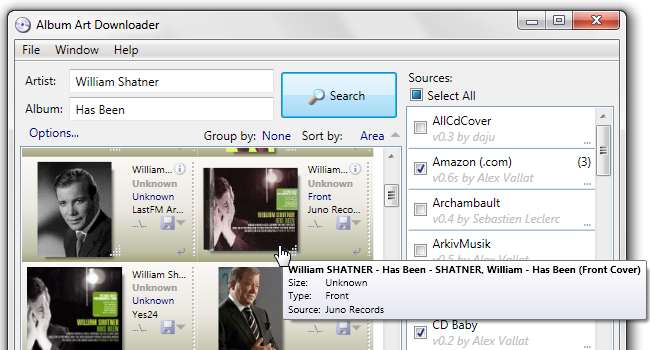
Când vine vorba de muzică, arta albumelor este o parte importantă a distracției. Dar dacă ai sute de albume fără copertă? Citiți mai departe pentru a vedea cum puteți urmări arta corectă pentru fiecare.
Album Art Downloader
Vom folosi o aplicație gratuită numită Album Art Downloader . Are o interfață neconvențională, dar funcționează foarte bine. Pentru a începe, faceți clic pe link, descărcați aplicația și instalați-o.
Pregătirea bibliotecii dvs. muzicale
Pentru ca acest tutorial să funcționeze, veți avea nevoie de o bibliotecă de muzică foarte ordonată și ordonată. Fiecare album ar trebui să se afle în propriul subfolder, iar fișierele ar trebui să aibă toate metadate corecte, astfel încât Album Art Downloader să știe ce să caute. Dacă casa ta este în ordine, grozav; dar dacă aveți nevoie de ajutor pentru a ajunge acolo, consultați postarea noastră anterioară Cum să curățați și să remediați biblioteca muzicală cu baza de date MusicBrainz . Odată ce biblioteca dvs. este îngrijită, treceți la pasul următor.
Căutarea artelor albumului
Este timpul să rulați Album Art Downloader. Iată ce ar trebui să vedeți atunci când rulați aplicația pentru prima dată:
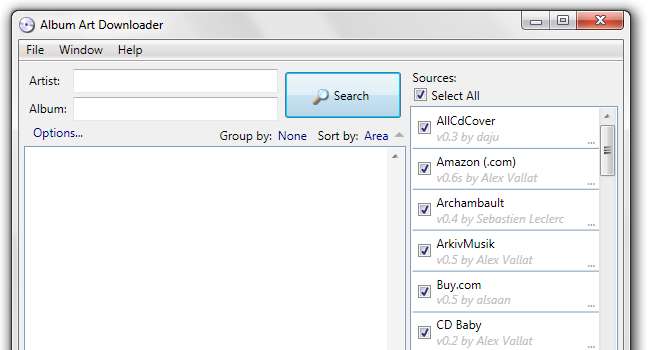
Aceasta este fereastra Căutare. Sarcina sa este de a vă ajuta să găsiți coperta pentru un singur album, folosind o multitudine de surse. Album Art Downloader nu are propria bază de date de copertă pe web; în schimb, folosește numeroase pluginuri pentru a căuta în baze de date existente, începând de la biblioteci masive precum Amazon, CD Baby, Google Images, până la surse mai obscure, cum ar fi RevHQ și Psyshop. În mod implicit, caută și fișierele dvs. locale, ceea ce nu este foarte util. Deci, primul lucru pe care îl vom face este să derulați în jos până la sfârșitul listei și să dezactivați căutarea fișierelor locale:
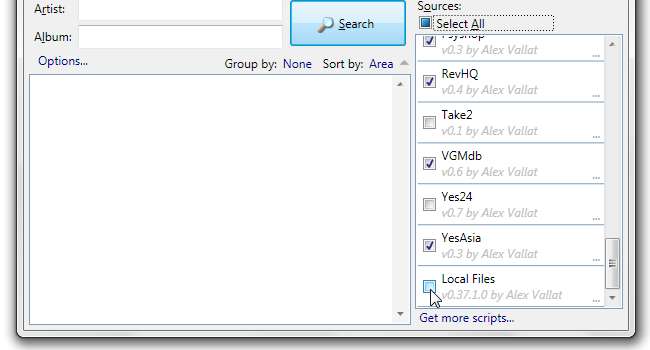
Nu ezitați să dezactivați orice alte surse de care nu credeți că veți avea nevoie în acest proces, la fel cum am dezactivat Take2 și Yes24 de mai sus. Din experiența noastră, Amazon și Google Images sunt de obicei suficiente pentru a depista majoritatea albumelor. Un alt lucru pe care ar trebui să-l faceți în acest moment este setarea listei „Sortare după” la „Zona”, așa cum se arată în captura de ecran de mai sus. Acest lucru ar asigura că cele mai mari imagini vor pluti în partea de sus a rezultatelor căutării.
Acum, că suntem pregătiți, este timpul să arătăm Album Art Downloader către colecția noastră de muzică și să-i spunem ce ar trebui să aducă. Accesați Fișier> Nou> Browser fișiere sau apăsați Ctrl + B.
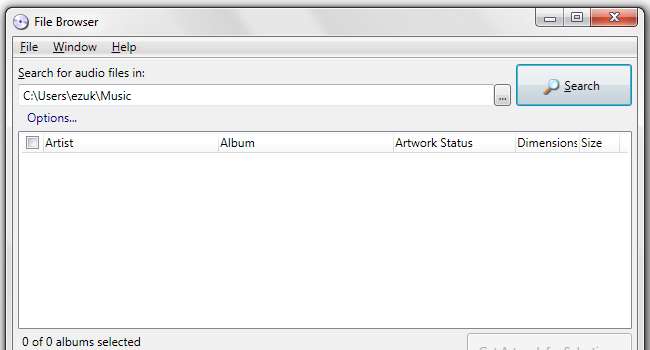
Browserul de fișiere este o fereastră separată; asta este ciudat în interfața Album Art Downloader - folosește o mulțime de ferestre separate care apar peste tot. Odată ce te-ai obișnuit cu asta, aplicația este foarte ușor de utilizat. Îndreptați browserul de fișiere către biblioteca dvs. de muzică (C: \ Users \ ezuk \ Music de mai sus) și faceți clic pe butonul mare de căutare.

Album Art Downloader va parcurge întreaga bibliotecă de muzică destul de rapid, căutând numele artistului, numele albumului și dacă albumul are deja lucrări de artă. Faceți clic pe „Selectați toate albumele cu lucrări grafice lipsă”, apoi faceți clic pe Obțineți lucrări pentru selecție.
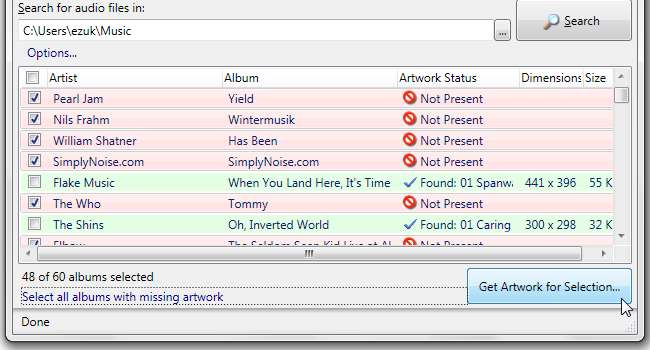
Album Art Downloader va afișa acum trei ferestre de căutare separate în paralel. Nu vă alarmați - aplicația încearcă doar să vă economisească timp. Întrucât căutarea în mai multe baze de date de imagini tinde să dureze ceva timp, lucrul în paralel este eficient: în timp ce sunteți ocupat să sortați rezultatele primei căutări, celelalte două sunt deja preluate de imagini. Când ați terminat prima căutare, cea de-a doua este pregătită pentru dvs.

Să începem să-l trecem pe primul. Miniaturile sunt minuscule, dar puteți să faceți clic și să țineți apăsată o miniatură pentru a vizualiza o versiune completă a fișierului. De asemenea, puteți trage linia alături de fiecare „țiglă” pentru a mări plăcile.
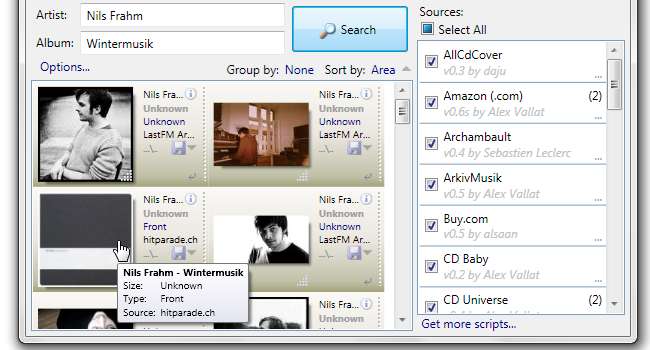
După ce ați urmărit imaginea corectă a albumului la o rezoluție bună, faceți dublu clic pe miniatură sau faceți un singur clic pe pictograma dischetei. Un fișier numit „folder.jpg” (sau .png, după caz) va fi salvat în folderul care conține albumul. Ai terminat! Închideți fereastra de căutare și va apărea una nouă, căutând următorul album. Nu așteptați ca această fereastră să se umple cu imagini; comutați la una dintre celelalte două ferestre care vă așteaptă, alegeți imaginea corectă, salvați și închideți. Clătiți, spumați, repetați. În cel mai scurt timp biblioteca dvs. de muzică va fi plină de lucrări de artă frumoase și de înaltă rezoluție!







